В тази статия искам да ви покажа как да забравите Wi-Fi мрежата на компютри и лаптопи, които работят на Mac OS. С това ръководство можете напълно да изтриете информацията за Wi-Fi мрежата, към която са свързани MacBook, iMac или Mac mini. След това компютърът няма да се свързва автоматично с тази безжична мрежа. И когато се опитате да се свържете отново, той ще поиска парола.
Най-често става необходимо да се забрави Wi-Fi мрежата, ако има проблеми със свързването към тази мрежа или така че компютърът да не се свързва автоматично към конкретна безжична мрежа. Вярно е, че вторият проблем може да бъде решен по друг метод. Просто премахнете отметката от квадратчето за „Автоматично свързване“ до необходимата мрежа в настройките на Mac OS. В тази статия ще ви покажа как да направите това.
Ще покажа, използвайки примера на MacBook Air, който работи на macOS Mojave. Най-новата (към момента на писане) операционна система от Apple. Всичко това се прави много просто, но колкото и да е странно, забравянето на Wi-Fi мрежата на Windows 10 е по-лесно, отколкото в Mac OS?
Отворете „Системни предпочитания“.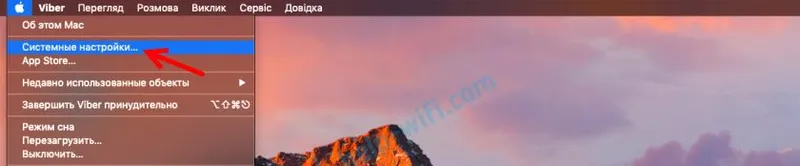
Отидете в секцията „Мрежа“.
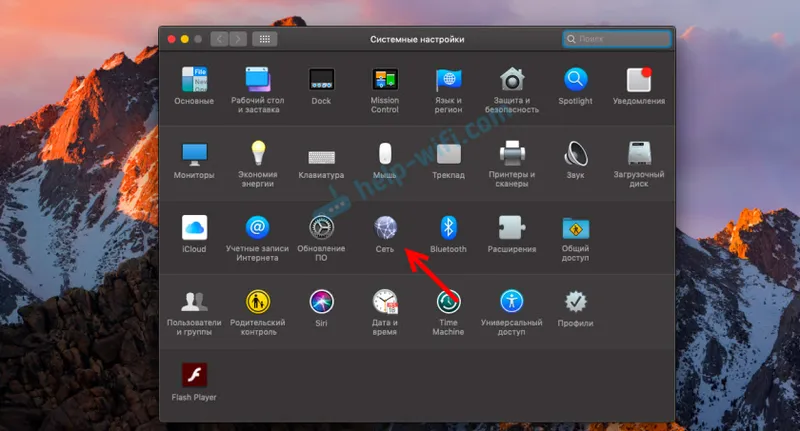
По-нататък вляво изберете елемента "Wi-Fi" и кликнете върху бутона "Разширени".
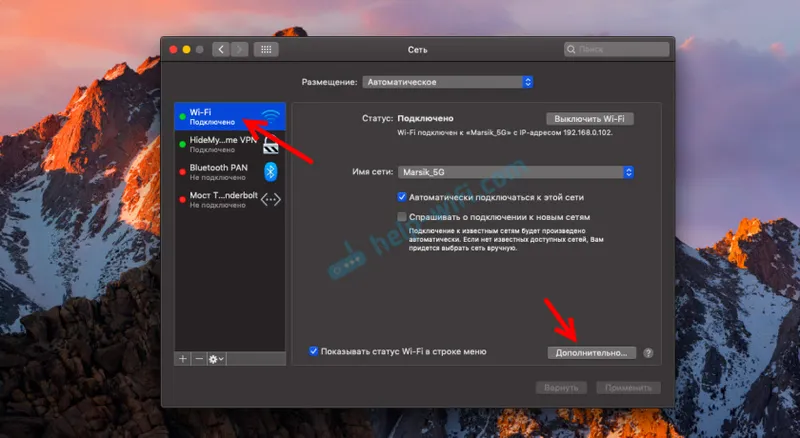
Ще се появи прозорец със списък на Wi-Fi мрежите, към които е свързан Mac. Ако просто искате да забраните автоматично свързване към Wi-Fi мрежа, просто премахнете отметката от квадратчето „Автоматично свързване“ срещу него. Самата мрежа не може да бъде „забравена“, така че, ако е необходимо, можете бързо да се свържете с нея, без да въвеждате отново паролата. Можете също да преместите запаметените безжични мрежи и да ги поставите в предпочитания от вас ред. Така че, например, MacBook първо се опитва да се свърже с мрежата, която е първа в списъка. Ако тя не е налична, връзката ще се осъществи към втората мрежа в списъка и т.н.
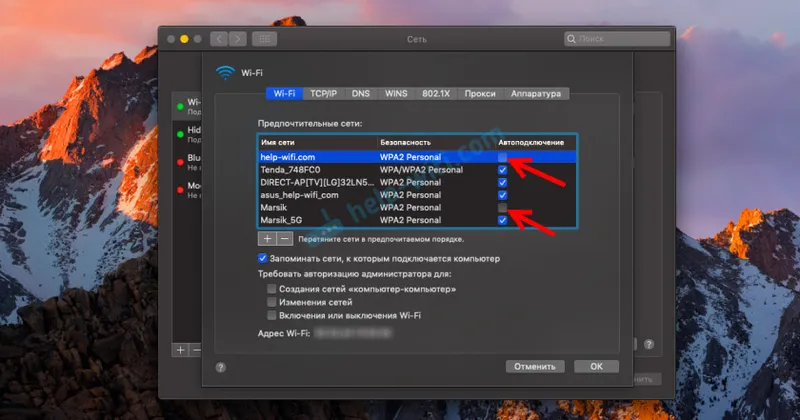
Е, за да изтриете напълно информацията за Wi-Fi мрежата, за да я забравите, трябва да изберете необходимата мрежа и да кликнете върху бутона "-" по-долу.
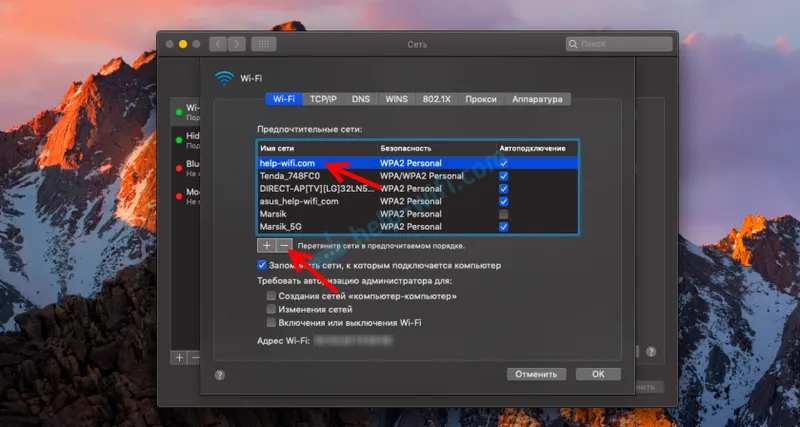
Потвърждаване на премахването на безжична информация от вашия компютър с Mac OS и други устройства, които използват iCloud Keychain.
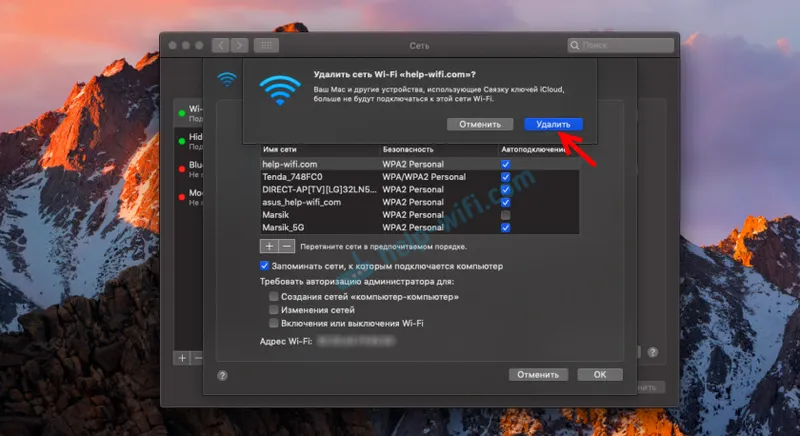 Това е всичко. Информация за премахването на безжичната мрежа от системата. Компютърът няма автоматично да се свърже с тази мрежа. И ако искате да се свържете ръчно, ще трябва да въведете парола.
Това е всичко. Информация за премахването на безжичната мрежа от системата. Компютърът няма автоматично да се свърже с тази мрежа. И ако искате да се свържете ръчно, ще трябва да въведете парола.


